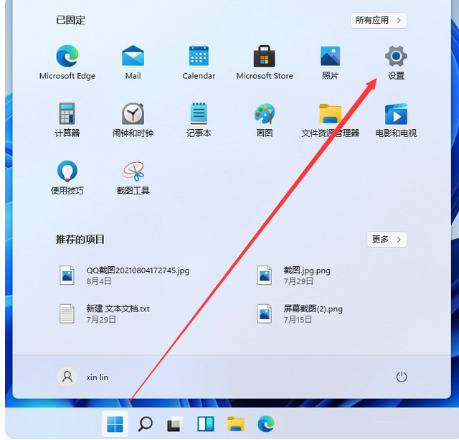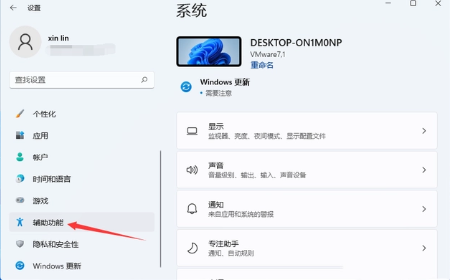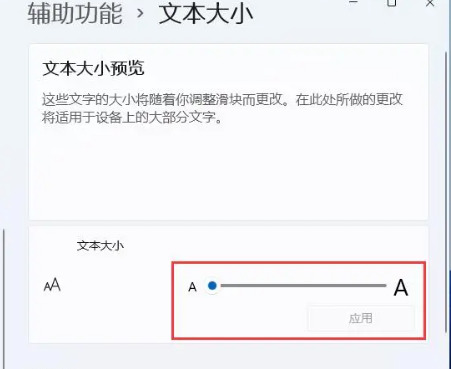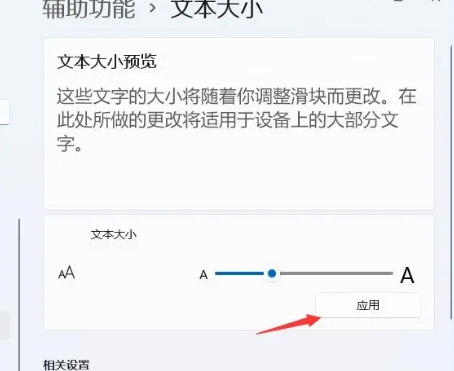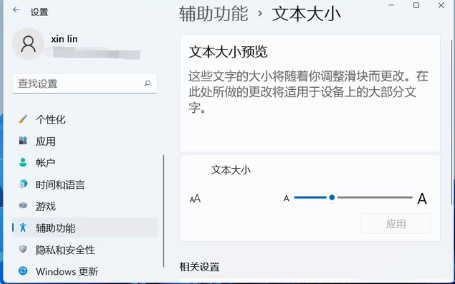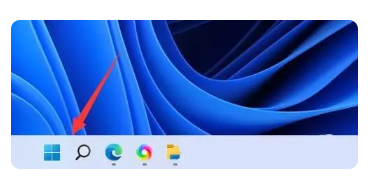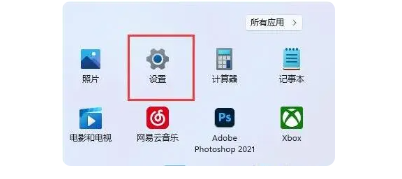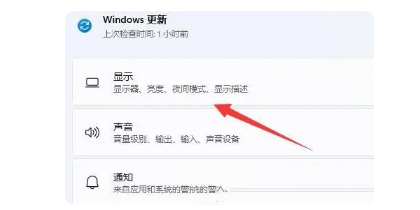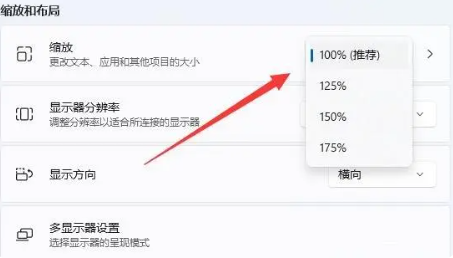win11怎么设置字体大小?win11设置字体大小操作方法
好多朋友在把电脑升级到win11系统后,就不知道在哪里设置字体大小了,结果有些用户没法把自己的字体调成喜欢的样子。今天,我就来教大家两种解决办法,希望这篇win11教程能帮到更多的人哦!
win11设置字体大小操作方法
方法一:
1、按下【Win】键或点击左下角的【开始】,在打开的应用中找到并点击【设置】。
2、在设置窗口中,点击左侧的【辅助功能】。
3、在右侧找到并点击【文本大小(在整个Windows和应用中显示的文本大小)】。
4、在辅助功能-文本大小界面中,你可以通过拖动调整滑块,更改预览文本的字体大小。这里做出的更改将适用于设备上的大多数文本。
5、在将字体调整到您满意的大小之后,点击【应用】按钮。
6、应用更改后,您会看到字体明显变大,更易于阅读。
方法二:
1、首先按下键盘上的【Win】键或点击底部任务栏上的【Windows徽标】图标。
2、在菜单中找到并点击所有应用,然后选择【设置】。
3、在设置窗口中找到并点击【显示(显示器、亮度、夜间模式、显示描述)】。
4、在缩放和布局下,点击【缩放(更改文本、应用和其他项目的大小)】右侧的对话框,您可以在此调整缩放比例。系统推荐比例为100%,但您也可以设置为自己喜欢的比例大小。
相关文章
- win11检测工具无法安装怎么办?win11检测工具无法安装问题解析
- win11阻止软件安装怎么办?windows11阻止安装软件怎么办解析
- win11没有蓝牙开关选项怎么办?win11找回蓝牙开关选项操作方法
- win11如何查看无线网络密码?win11查看wifi密码操作教程
- win11怎么关闭bitlocker加密?win11关闭bitlocker加密设置教程
- win11快捷键不能切换窗口怎么办?win11快捷键切换窗口失败解决方法
- win11照片查看器误删怎么恢复?win11找回照片查看器方法
- win11输入法被禁用怎么办?win11显示已禁用输入法解决方法
- win11右键如何设置经典模式?win11右键菜单恢复旧版操作方法
- win11突然黑屏无响应怎么办?win11屏幕突然黑屏解决方法
- win11启动不了开始菜单怎么办?win11开始菜单无法打开解决方法
- win11无法添加共享打印机怎么办?win11不能添加共享打印机解决方法
- win11如果个性化鼠标指针?win11修改鼠标指针皮肤教程
- win11怎么创建电源高性能模式?win11恢复电源高性能方法
- win11右键菜单打开慢怎么办?win11右键反应慢解决方法
- win11如何启动telnet服务?win11开启telnet服务教程